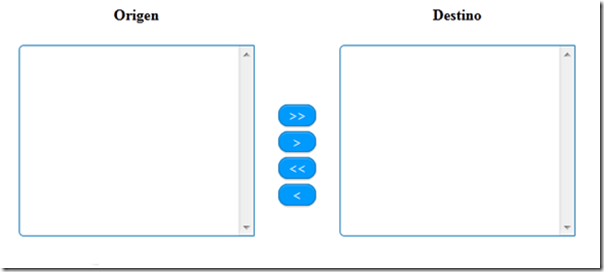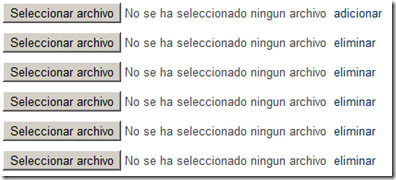En algunas aplicaciones web a veces es deseado mostrar una apariencia de aplicación de escritorio donde al dar clic sobre las acciones que deseamos realizar, en lugar de cargar páginas nuevas con la información deseada, nos mantenemos en la misma vista y lo que mostramos son ventanas emergentes (Popup) que podemos manipular siempre desde la misma vista principal.
En este artículo estaremos mostrando como mostrar esos Popup utilizando Jquery y a través de Ajax traemos la información necesaria para ello.
Lo primero que hay que tener es desde donde vamos a dar clic para que salga nuestra nueva ventana, por ejemplo algún link de este tipo:
<a href="#" class="mi_popup">Nueva Ventana</a>
Notar como hemos definido la clase “mi_popup” que es la que vamos a utilizar posteriormente para invocar la llamada a la controladora y nos traiga la información deseada.
Luego tendríamos que tener algún componente html vacío para poner en él la vista que vamos a traer desde nuestra controladora, sería algo como:
<div id="dialog_mi_popup" style="display: none" title="Nueva Ventana"></div>
En la controladora tendríamos la función en la que llamamos la vista, con la característica que hacemos un echo a la función $this->load->view('mi_ventana', '', true):
public function mostrar_ventana()
{
echo $this->load->view('mi_ventana', '', true);
}
En esta función, para este ejemplo tan sencillo no estamos trayendo a la vista datos desde la controladora en el segundo parámetro de la función, y definimos finalmente el último parámetro en true para traer los datos como una cadena, incluso después podemos hacer algún procesamiento con estos datos antes de mostrarlos.
En el código script, básicamente debemos realizar dos cosas, una: definir las propiedades del Popup que vamos a mostrar, que si nos fijamos es el componente html vacío que definimos anteriormente, y otra en el evento clic del link definido hacer la llamada controladora/función que hemos definido y finalmente con esta información mostrar el Popup.
$(document).ready(function()
{
//definiendo las propiedades del popup
$("#dialog_mi_popup").dialog({
autoOpen: false,
height: 550,
width: 650,
modal: true
});
//mostrando el popup en el evento click del link
$(document).on('click', '.mi_popup', function(ev)
{
ev.preventDefault();
$.post('<?php echo site_url().'controladora/mostrar_ventana/'; ?>',
function(data){
$("#dialog_mi_popup").html(data);
$("#dialog_mi_popup").dialog( "open" );
});
});
}
A la función que estamos llamando se le pueden pasar valores, muy útil para cuando la vista que deseamos mostrar en la nueva ventana depende de valores seleccionados en la vista general, como por ejemplo cuando seleccionamos un elemento de un grid y veremos más detalles del elemento en la ventana Popup.
$.post('<?php echo site_url().'controladora/mostrar_ventana/'; ?>', {valor:valor_seleccionado},Donde por ejemplo valor_seleccionado se alimenta de algún id que estamos guardando en algún componente visual que tenemos oculto…
var valor_seleccionado = $('#id').val();Tenemos que tener en cuenta entonces que esos valores tienen que ser recibidos en la función de la controladora que estamos llamando de la siguiente forma:
$id = $this->input->post('valor');Con estos sencillos pasos tendremos nuestros Popup funcionando, hay otros elementos que tenemos que tener en cuenta, como por ejemplo si estamos mostrando un formulario en la ventana Popup y realizando las validaciones en el servidor, se “perdería” la ventana que estamos mostrando al hacer el envío del formulario cuando este falla, ese efecto podríamos evitarlo haciendo las validaciones de nuestro formulario desde el código script. Lo otro que tendríamos que tener en cuenta es que si estamos abriendo y cerrando continuamente varios Popup desde la misma ventana principal, tenemos todo un mismo código html y puede dar conflictos si tenemos variables con el mismo nombre en las diferentes vistas que estamos cargando.
Es todo, espero haya sido de utilidad.
![image_thumb1[4] image_thumb1[4]](https://blogger.googleusercontent.com/img/b/R29vZ2xl/AVvXsEigzTlr9WV0mvsPl6g02KYzfKmDWoabVkKw207DoSEXtdHScgWlnWAla7QJ49kYddKFxpBl9Vi07O_WxDbORrFU4cI063iUcQtQ_n6-_DBofvKkrqWbwkMW4nR7plaNMsbLBS-CgoKMcX0/?imgmax=800)
![image_thumb3[4] image_thumb3[4]](https://blogger.googleusercontent.com/img/b/R29vZ2xl/AVvXsEghAWaaLYGvLDCoyUbQ5biwbMEVknQRHcqgp46N53kOmLjoSts3CFU4E1JOBDBKNOSAL9EMomObiCzO0y5zmHiM-O2Q2n7_fi3nKSIe6hjsRH2IvIXmFA_wXWXMeXUNXhn9gXYsDGQ74tY/?imgmax=800) Regla CSS:
Regla CSS:![image_thumb5[4] image_thumb5[4]](https://blogger.googleusercontent.com/img/b/R29vZ2xl/AVvXsEjFuN8036enQQwdje-0nmzTnRE8q9vZVmyDcW6YWaBMgg3pIW8SeYzFsbe-f9pIBbMe5N5_QIkq840dH_3yJE_uM8tMkNP-7P5imto2a5556Z6Vznb6xiXD63YG2oiDxh5QjBg51KHsaiw/?imgmax=800)